UEFI启动无法进入系统!试试微软提供的工具!
UEFI启动无法进入系统,如何有效对Windows 11/10 启动进行修复? 阅读本教程并了解如何进行故障排除。
有时,主引导记录问题会导致Windows 11/10/8/7电脑uefi启动无法开机。在这些情况下,需要修复主引导记录以重新启动和运行。当您想要解决UEFI启动不了系统的问题时,你可以优先考虑使用 Windows 11/10 恢复环境自带的修复选项来完成此任务。如果这不起作用,您可以使用命令提示符和其他有效的解决方案手动修复。在本文中,您将找到分步方法来指导你如何解决UEFI启动无法进入系统的问题。
Windows 自动修复是一个内置工具,供用户应用并尝试修复 Windows电脑上的一些正常错误。您也可以尝试此方法来修复 Windows 11、10、8 或 7 UEFI/EFI 启动错误:
1. 从系统安装盘启动 Windows
步骤 1. 将 Windows 11/10/8/7 安装盘插入你的电脑。
步骤 2. 重新启动电脑并从磁盘或 U盘启动。
2. 启用自动修复选项
步骤1. 在立即安装屏幕上单击“修复您的计算机”。
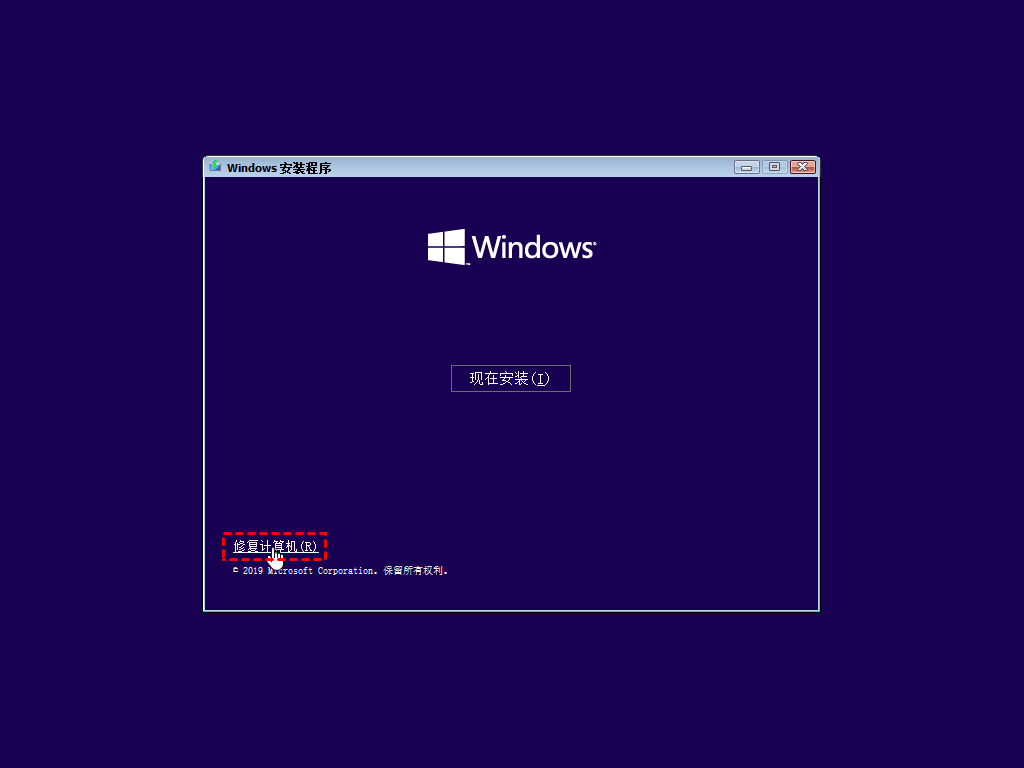
步骤 2. 在选择选项屏幕时单击“疑难解答”> 单击“启动修复”。
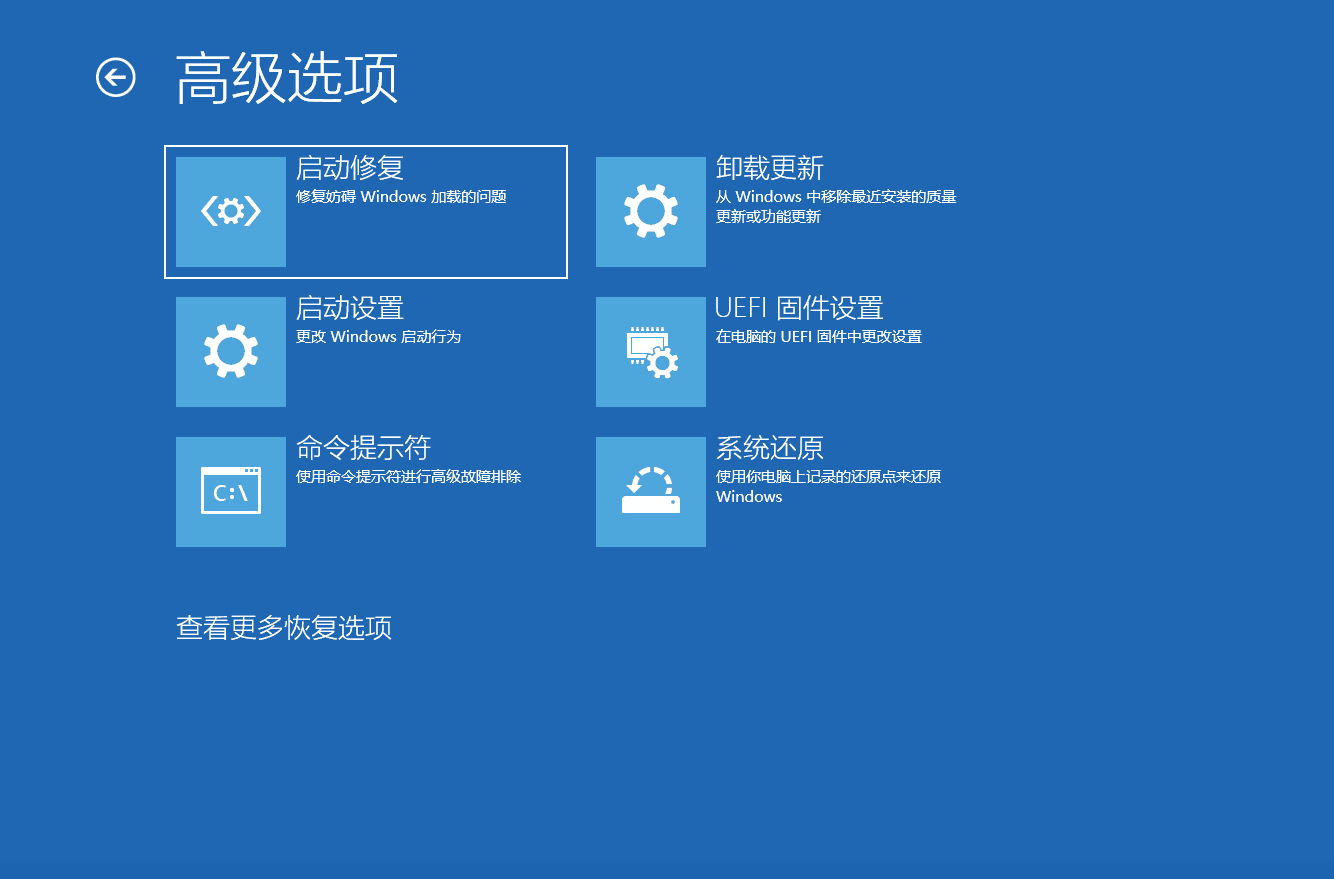
步骤 3. 从列表中选择一个帐户以在“自动修复”屏幕继续并等待该过程完成。
该过程完成后,您可以重新启动电脑,然后您应该能够再次使用您的计算机而不会出现任何问题。
如果您是 Windows 11/10 或 8 用户,并且您更喜欢免费的方法来修复 UEFI 启动错误,您现在可以按照以下两种解决方案来解决此问题:
1.从高级选项进入命令提示符
步骤 1. 将 Windows 11/10/8/7 安装盘或安装 USB 插入电脑> 从磁盘或 USB 启动。
步骤 2. 单击“修复您的计算机”或在立即安装屏幕上按 F8。
步骤 3. 单击高级选项中的“疑难解答”,然后单击“命令提示符”。

2.运行Diskpart设置分区ID并分配驱动器号
步骤 1. 键入以下命令并每次按 Enter 键:
• diskpart
• list disk
• select disk 0
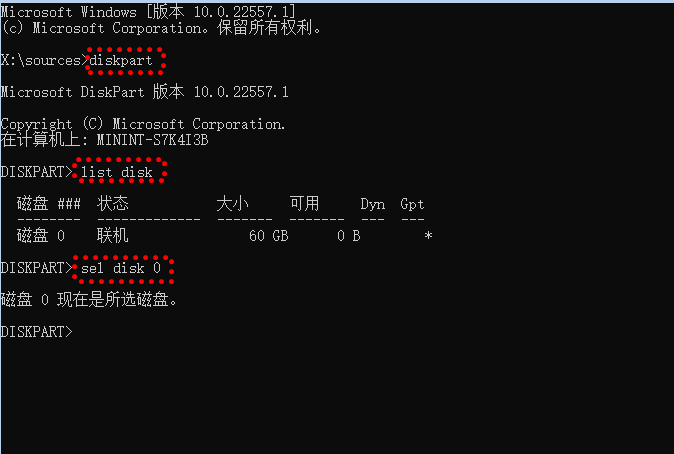
步骤 2. 当消息“磁盘 0 现在是选定磁盘”出现时,键入"list vol "并按 Enter。

Diskpart 现在将显示您电脑上的完整卷列表,从列表中找到 UEFI 卷:UEFI 分区将在卷 2 上。
步骤 3. 键入以下命令并每次按 Enter 键:
• sel vol 2
• set id=c12a7328-f81f-11d2-ba4b-00a0c93ec93b
• 或set ID=ebd0a0a2-b9e5-4433-87c0-68b6b72699c7

步骤 4. 通过键入以下命令分配驱动器号,然后单击 Enter:
• Assign letter=G:( 注意:G 需要是不重复的驱动器号,不能冲突。)
3.修复引导记录
步骤 1. 接上一步,输入exit,退出diskpart,然后输入以下命令:
• cd /d G:/EFI/Microsoft/Boot/(注意:G是你签到UEFI分区的盘符,记得把G换成UEFI的分区盘符)
步骤 2. 要修复引导记录,请打开 CMD 并输入以下命令行:
• bootrec /fixboot
• 修复过程完成后输入exit

4. 重建 BCD
步骤 1. 每次键入每个命令行并按 Enter 键:
• ren BCD BCD.old
• bcdboot C:/Windows /l zh-cn /s G: /f ALL (注意:c:/ 是安装 Windows 11/10/8.1/8的系统盘所在。)
步骤 2. 当该过程完成时,在命令提示符中键入exit,然后重新启动您的电脑。
现在 UEFI 启动已修复,Windows 11/10/8/7 可以再次在您的电脑上启动。
您需要根据系统上的磁盘类型选择引导模式。如果要启动 MBR 系统盘,可以在启动模式下选择 Legacy support 而不是 UEFI。启动GPT系统盘需要选择UEFI。
如何进入 BIOS:进入 BIOS 的常用键有 F1、F2、F10、Delete、Esc,以及 Ctrl + Alt + Esc 或 Ctrl + Alt + Delete 等组合键,这些组合键在旧机器上更常见。您可以在启动计算机时按住这些键中的任何一个进入 BIOS 界面。
方法 4. 添加磁盘驱动程序以修复 Windows 11/10 启动
当您用不同的机器替换 RAID 或用更新的 NVMe SSD 替换原来的 SATA 或 IDE 磁盘时,您可能会遇到启动问题。您可以使用以下 Windows 命令行手动将驱动程序添加到还原的 Windows 映像。
Dism /Image:X: /Add-Driver /Driver:"y:/z.inf"
注意: X:是恢复的Windows启动分区的磁盘字符,双引号中是驱动的位置。.inf 文件。
旧版XP系统恢复后,可能会出现蓝屏或循环启动,您可以切换到IDE模式尝试启动。
如果在从较旧的 HDD 升级到较新的 SSD 后遇到启动问题,请检查 BIOS 是否设置为针对 AHCI 启动。如果将其设置为 RAID 模式,请确保将正确的 RAID 驱动程序添加到克隆系统。
Windows 11/10 UEFI启动无法进入系统是一个相当复杂的问题。针对不同的原因和问题有不同的解决方案。希望上述方法对你有帮助。